 tutoriels informatiques
tutoriels informatiques
 connaissances en informatique
connaissances en informatique
 Problèmes rencontrés lors de l'installation du pilote de la carte graphique GALAX
Problèmes rencontrés lors de l'installation du pilote de la carte graphique GALAX
Problèmes rencontrés lors de l'installation du pilote de la carte graphique GALAX
De nombreux utilisateurs constatent qu'ils ne parviennent pas à installer correctement le pilote de la carte graphique après la mise à niveau de leur carte graphique. Cela a soulevé des questions parmi les utilisateurs quant à la raison pour laquelle l'installation a échoué. Cet article vous fournira un moyen de résoudre ce problème et j'espère qu'il vous sera utile.
L'installation du pilote de la carte graphique GALAX a échoué
Appuyez sur la touche de raccourci Win+X et un menu d'options apparaîtra. Dans ce menu, sélectionnez Windows Powershell (Administrateur). Cette option nous permet d'ouvrir Windows Powershell en tant qu'administrateur, obtenant ainsi des autorisations plus élevées pour effectuer certaines opérations système.

Cliquez avec le bouton droit sur l'invite de commande et sélectionnez Copier la commande suivante. Appuyez ensuite sur la touche Entrée pour exécuter la commande.
La vérification de l'intégrité des fichiers peut être désactivée sur les systèmes Windows en exécutant la commande "bcdedit.exe/setnointegritycheckson". Cette commande permet aux utilisateurs d'ignorer les vérifications d'intégrité des fichiers lors du démarrage du système, permettant ainsi aux utilisateurs de modifier ou de remplacer les fichiers système. Cette commande peut être utile dans certaines circonstances, mais il convient de noter que la désactivation de la vérification de l'intégrité des fichiers peut entraîner une réduction de la sécurité du système. Elle doit donc être utilisée avec prudence.
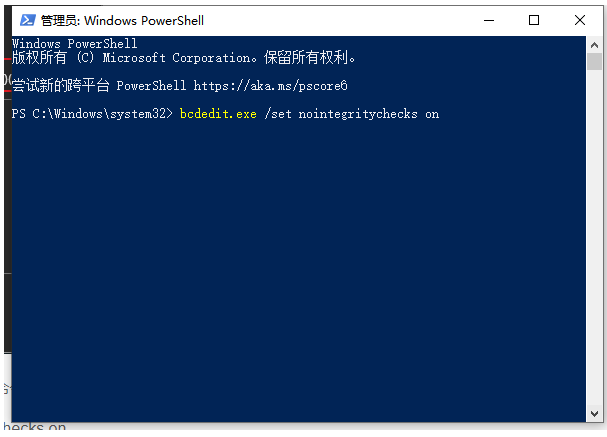
Une autre méthode consiste à utiliser la touche de raccourci win+r pour ouvrir la fenêtre d'exécution, puis à saisir gpedit.msc et à appuyer sur la touche OK.
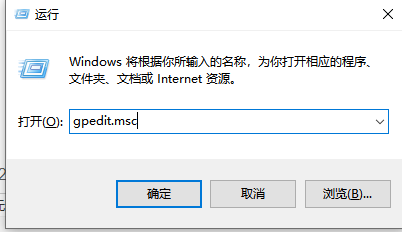
Entrez le chemin de la configuration utilisateur, du modèle de gestion, du système, de l'installation du pilote et de la signature du code du pilote de périphérique dans l'ordre.
"Word Play Flower" est un jeu de puzzle de mots populaire avec de nouveaux niveaux publiés chaque jour. Parmi eux, Nostalgia Cleaning est un niveau très intéressant. À ce niveau, nous devons trouver 12 écarts chronologiques dans l’image donnée. Aujourd'hui, je vais partager avec vous la stratégie pour terminer le niveau de nettoyage nostalgique dans "Word Play Flowers" pour aider les joueurs qui ne l'ont pas encore réussi à comprendre les méthodes de fonctionnement spécifiques.
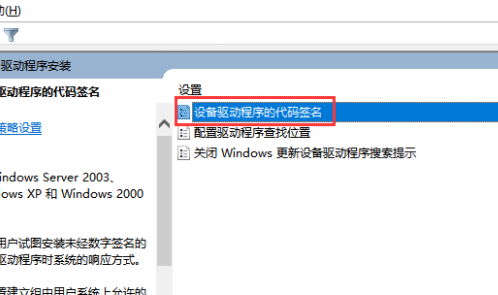
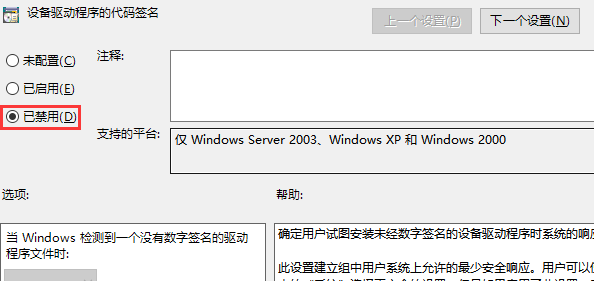
Ce qui précède est le contenu détaillé de. pour plus d'informations, suivez d'autres articles connexes sur le site Web de PHP en chinois!

Outils d'IA chauds

Undresser.AI Undress
Application basée sur l'IA pour créer des photos de nu réalistes

AI Clothes Remover
Outil d'IA en ligne pour supprimer les vêtements des photos.

Undress AI Tool
Images de déshabillage gratuites

Clothoff.io
Dissolvant de vêtements AI

AI Hentai Generator
Générez AI Hentai gratuitement.

Article chaud

Outils chauds

Bloc-notes++7.3.1
Éditeur de code facile à utiliser et gratuit

SublimeText3 version chinoise
Version chinoise, très simple à utiliser

Envoyer Studio 13.0.1
Puissant environnement de développement intégré PHP

Dreamweaver CS6
Outils de développement Web visuel

SublimeText3 version Mac
Logiciel d'édition de code au niveau de Dieu (SublimeText3)
 Solution au problème selon lequel le pack de langue chinoise ne peut pas être installé sur le système Win11
Mar 09, 2024 am 09:48 AM
Solution au problème selon lequel le pack de langue chinoise ne peut pas être installé sur le système Win11
Mar 09, 2024 am 09:48 AM
Solution au problème selon lequel le système Win11 ne peut pas installer le pack de langue chinoise Avec le lancement du système Windows 11, de nombreux utilisateurs ont commencé à mettre à niveau leur système d'exploitation pour découvrir de nouvelles fonctions et interfaces. Cependant, certains utilisateurs ont constaté qu'ils ne parvenaient pas à installer le pack de langue chinoise après la mise à niveau, ce qui perturbait leur expérience. Dans cet article, nous discuterons des raisons pour lesquelles le système Win11 ne peut pas installer le pack de langue chinoise et proposerons des solutions pour aider les utilisateurs à résoudre ce problème. Analyse des causes Tout d'abord, analysons l'incapacité du système Win11 à
 Impossible d'installer les ajouts d'invités dans VirtualBox
Mar 10, 2024 am 09:34 AM
Impossible d'installer les ajouts d'invités dans VirtualBox
Mar 10, 2024 am 09:34 AM
Vous ne pourrez peut-être pas installer des ajouts d'invités sur une machine virtuelle dans OracleVirtualBox. Lorsque nous cliquons sur Périphériques> InstallGuestAdditionsCDImage, cela renvoie simplement une erreur comme indiqué ci-dessous : VirtualBox - Erreur : Impossible d'insérer le disque virtuel C : Programmation de fichiersOracleVirtualBoxVBoxGuestAdditions.iso dans la machine Ubuntu Dans cet article, nous comprendrons ce qui se passe lorsque vous Que faire lorsque vous Je ne peux pas installer les ajouts d'invités dans VirtualBox. Impossible d'installer les ajouts d'invités dans VirtualBox Si vous ne pouvez pas l'installer dans Virtua
 Que dois-je faire si Baidu Netdisk est téléchargé avec succès mais ne peut pas être installé ?
Mar 13, 2024 pm 10:22 PM
Que dois-je faire si Baidu Netdisk est téléchargé avec succès mais ne peut pas être installé ?
Mar 13, 2024 pm 10:22 PM
Si vous avez téléchargé avec succès le fichier d'installation de Baidu Netdisk, mais que vous ne parvenez pas à l'installer normalement, il se peut qu'il y ait une erreur dans l'intégrité du fichier du logiciel ou qu'il y ait un problème avec les fichiers résiduels et les entrées de registre. prenons-en soin pour les utilisateurs. Présentons l'analyse du problème selon lequel Baidu Netdisk est téléchargé avec succès mais ne peut pas être installé. Analyse du problème du téléchargement réussi de Baidu Netdisk mais qui n'a pas pu être installé 1. Vérifiez l'intégrité du fichier d'installation : Assurez-vous que le fichier d'installation téléchargé est complet et n'est pas endommagé. Vous pouvez le télécharger à nouveau ou essayer de télécharger le fichier d'installation à partir d'une autre source fiable. 2. Désactivez le logiciel antivirus et le pare-feu : Certains logiciels antivirus ou pare-feu peuvent empêcher le bon fonctionnement du programme d'installation. Essayez de désactiver ou de quitter le logiciel antivirus et le pare-feu, puis réexécutez l'installation.
 Où sont installés les pilotes de la carte graphique ? Sur quel disque les pilotes de la carte graphique sont-ils installés ?
Mar 14, 2024 am 09:40 AM
Où sont installés les pilotes de la carte graphique ? Sur quel disque les pilotes de la carte graphique sont-ils installés ?
Mar 14, 2024 am 09:40 AM
L'ordinateur doit installer le pilote correspondant pour assurer le fonctionnement normal du système. Alors sur quel disque le pilote de la carte graphique est-il installé ? Si vous rencontrez une situation où vous devez modifier l'emplacement du disque, sur quel disque devez-vous installer ? En fait, la plupart des pilotes sont installés par défaut sur le lecteur C. Jetons un coup d'œil aux détails ci-dessous. Sur quel disque le pilote de la carte graphique est-il installé ? Certains pilotes sont installés par défaut sur le disque système et ne vous permettent pas de choisir. Si on vous demande de choisir, vous pouvez bien entendu installer d'autres disques. Il est certainement préférable de diviser le disque dur en plusieurs partitions plutôt qu'en une seule. La vitesse d'accès via le lecteur C est plus rapide que celle du lecteur D et le lecteur D est plus grand que le lecteur E. Comme on ne met généralement rien sur le disque C, si on lui alloue 10G, il vaudrait mieux utiliser la 4G au maximum et y installer un driver. Et comme les pilotes et certains logiciels d'application,
 Comment installer des applications Android sur Linux ?
Mar 19, 2024 am 11:15 AM
Comment installer des applications Android sur Linux ?
Mar 19, 2024 am 11:15 AM
L'installation d'applications Android sur Linux a toujours été une préoccupation pour de nombreux utilisateurs. Surtout pour les utilisateurs Linux qui aiment utiliser des applications Android, il est très important de maîtriser comment installer des applications Android sur les systèmes Linux. Bien qu'exécuter des applications Android directement sur Linux ne soit pas aussi simple que sur la plateforme Android, en utilisant des émulateurs ou des outils tiers, nous pouvons toujours profiter avec plaisir des applications Android sur Linux. Ce qui suit explique comment installer des applications Android sur les systèmes Linux.
 Comment installer le didacticiel d'installation de Creo-Creo
Mar 04, 2024 pm 10:30 PM
Comment installer le didacticiel d'installation de Creo-Creo
Mar 04, 2024 pm 10:30 PM
De nombreux amis novices ne savent toujours pas comment installer Creo, donc l'éditeur ci-dessous proposera des didacticiels pertinents sur l'installation de Creo. Les amis dans le besoin devraient y jeter un œil. 1. Ouvrez le package d'installation téléchargé et recherchez le dossier Licence, comme indiqué dans la figure ci-dessous : 2. Copiez-le ensuite dans le répertoire du lecteur C, comme indiqué dans la figure ci-dessous : 3. Double-cliquez pour entrer et voir si il existe un fichier de licence, comme indiqué ci-dessous Comme le montre la figure : 4. Copiez ensuite le fichier de licence dans ce fichier, comme indiqué dans la figure ci-dessous : 5. Dans le fichier PROGRAMFILES du lecteur C, créez un nouveau dossier PLC, comme le montre la figure ci-dessous : 6. Copiez également le fichier de licence. Cliquez dedans, comme le montre la figure ci-dessous : 7. Double-cliquez sur le fichier d'installation du programme principal. Pour installer, cochez Installer un nouveau logiciel
 Comment installer Podman sur Ubuntu 24.04
Mar 22, 2024 am 11:26 AM
Comment installer Podman sur Ubuntu 24.04
Mar 22, 2024 am 11:26 AM
Si vous avez utilisé Docker, vous devez comprendre les démons, les conteneurs et leurs fonctions. Un démon est un service qui s'exécute en arrière-plan lorsqu'un conteneur est déjà utilisé dans n'importe quel système. Podman est un outil de gestion gratuit permettant de gérer et de créer des conteneurs sans recourir à un démon tel que Docker. Par conséquent, il présente des avantages dans la gestion des conteneurs sans nécessiter de services backend à long terme. De plus, Podman ne nécessite pas d'autorisations au niveau racine pour être utilisé. Ce guide explique en détail comment installer Podman sur Ubuntu24. Pour mettre à jour le système, nous devons d'abord mettre à jour le système et ouvrir le shell du terminal d'Ubuntu24. Pendant les processus d’installation et de mise à niveau, nous devons utiliser la ligne de commande. un simple
 Mar 22, 2024 pm 04:40 PM
Mar 22, 2024 pm 04:40 PM
Durant leurs études au lycée, certains élèves prennent des notes très claires et précises, prenant plus de notes que d’autres dans la même classe. Pour certains, prendre des notes est un passe-temps, tandis que pour d’autres, c’est une nécessité lorsqu’ils oublient facilement de petites informations sur quelque chose d’important. L'application NTFS de Microsoft est particulièrement utile pour les étudiants qui souhaitent sauvegarder des notes importantes au-delà des cours réguliers. Dans cet article, nous décrirons l'installation des applications Ubuntu sur Ubuntu24. Mise à jour du système Ubuntu Avant d'installer le programme d'installation d'Ubuntu, sur Ubuntu24, nous devons nous assurer que le système nouvellement configuré a été mis à jour. Nous pouvons utiliser le "a" le plus célèbre du système Ubuntu





